ነፃ (freelancing) ከሆኑ ወይም ስራዎን ለማሳየት ከፈለጉ የራስዎን ፖርትፎሊዮ ጣቢያ መፍጠር ብቻ ያስፈልግዎታል። የሠሩትን ሥራ ምሳሌዎች ሁሉ በየትኛው ላይ ማስቀመጥ ይችላሉ ፡፡ አቅም ያለው ደንበኛ ከእነሱ ጋር ለመተዋወቅ እና የሥራዎን ጥራት ለመገምገም ይችላል ፡፡
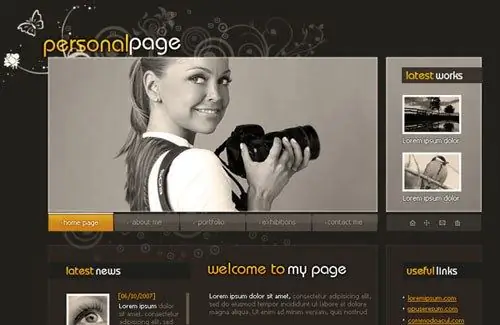
መመሪያዎች
ደረጃ 1
ለወደፊቱ ድር ጣቢያዎ ጎራ ይግዙ። በይነመረብ ላይ ማንኛውንም መዝጋቢ ይምረጡ እና ስለሱ ግምገማዎችን ያንብቡ ፣ እና ሁሉም ነገር ለእርስዎ የሚስማማዎት ከሆነ ጎራ ይግዙ።
ደረጃ 2
የፖርትፎሊዮዎን ጣቢያ ለማስተናገድ ማስተናገጃ ይግዙ። በ PHP እና በ MySQL ድጋፍ ርካሽ ማስተናገጃን ይምረጡ። ጣቢያው በትክክል እንዲሠራ እነዚህ አማራጮች ያስፈልጋሉ ፡፡
ደረጃ 3
አስተናጋጅዎ እንደነቃ ማሳወቂያ ከተቀበሉ በኋላ ወደ የቁጥጥር ፓነል ይግቡ እና የማይኤስኤስኤል የውሂብ ጎታ ይፍጠሩ እና ስሙን ጨምሮ የውሂብ ጎታውን ሲፈጥሩ ያስገቡትን ውሂብ ይቆጥቡ ፡፡ ወደ ጎራዎች ክፍል ይሂዱ እና የገዙትን ጎራ ያክሉ ፡፡
ደረጃ 4
ከዚያ በኋላ ወደ ጣቢያው wordpress.org ይሂዱ እና መዝገብ ቤቱን በአዲሱ የ ‹wordpress› ስርጭት ስርጭት ያውርዱ ፡፡ ይህ ሞተር ለማቀናበር እና ለማዋቀር በጣም ቀላል እና ብዙ ጠቃሚ ተሰኪዎች አሉት ፣ ስለሆነም መጀመሪያ እሱን መምረጥ አለብዎት። መዝገብ ቤቱን ካወረዱ በኋላ የኤፍቲፒ ደንበኛን በመጠቀም ወደ አስተናጋጁ ይግቡ እና ማህደሩን ከ “wordpress” ሞተር ጋር ወደ አስተናጋጁ ይስቀሉ ፣ ከዚያ ይክፈቱት ፡፡
ደረጃ 5
በአሳሽዎ መስመር ላይ የጣቢያዎን አድራሻ ይተይቡ እና በሚከፈተው ገጽ ላይ የሚጠቁሙትን መመሪያዎች ይከተሉ። ውቅር ይፍጠሩ ፣ የእርስዎን MySQL የውሂብ ጎታ ፣ የኢሜል አድራሻ እንዲሁም የወደፊት ጣቢያዎን ስም ይጻፉ።
ደረጃ 6
ሞተሩን ከጫኑ በኋላ ወደ የአስተዳዳሪው ፓነል ይሂዱ እና በ “ፕለጊኖች” ክፍል ውስጥ Wp-portfolio ን በፍለጋ አሞሌው ውስጥ ይተይቡ ፣ “ፍለጋ” ን ጠቅ ያድርጉ። ሞተሩ ተሰኪውን ካገኘ በኋላ አገናኙ ላይ ጠቅ ያድርጉ እና “ጫን” ን ጠቅ ያድርጉ።
ደረጃ 7
ተሰኪውን ይጫኑ እና ያግብሩ ፣ ስራዎችዎን በቅንብሮች ውስጥ ያክሉ። ፎቶዎችን ይስቀሉ ፣ መግለጫዎችን ይጻፉ እና አስፈላጊ ከሆነ አገናኞችን ያክሉ።
ደረጃ 8
በአስተዳዳሪው አካባቢ ወደ “ገጾች” ክፍል ይሂዱ እና አዲስ ገጽ ይፍጠሩ ፡፡ በኤችቲኤምኤል አርታዒው ውስጥ በዚህ ቦታ ፖርትፎሊዮውን ለመጥራት [wp-portfolio] ን በትክክለኛው ቦታ ላይ ያድርጉት ፡፡ ሁሉም ቅንጅቶች ከተጠናቀቁ በኋላ ጣቢያዎን በአሳሽ ውስጥ ለመክፈት ይሞክሩ እና ፖርትፎሊዮው እንዴት እንደሚሰራ ያረጋግጡ።







